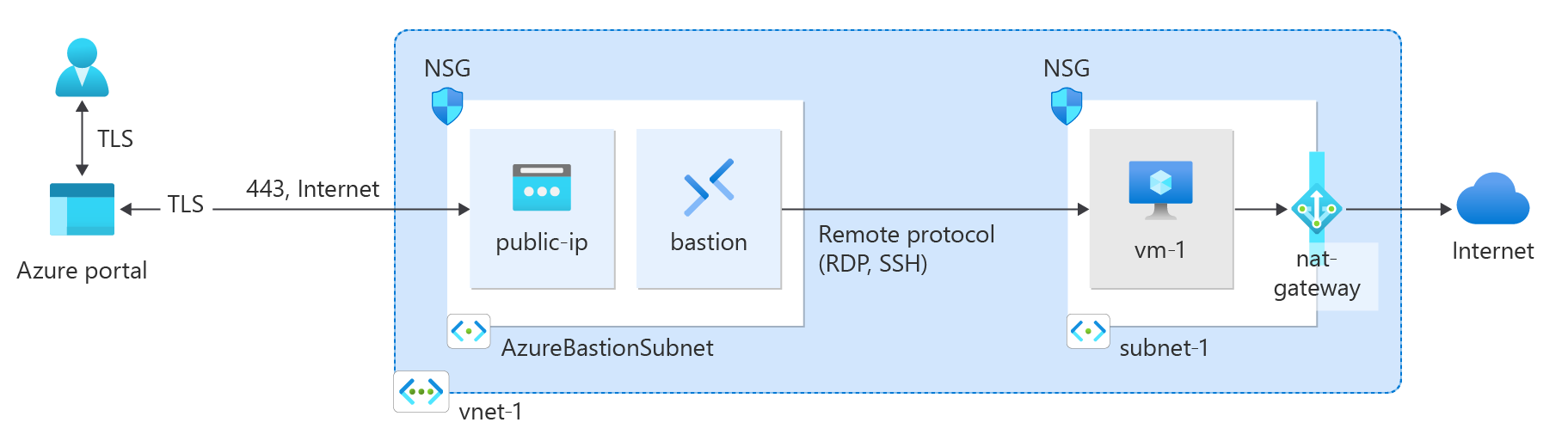Poznámka:
Přístup k této stránce vyžaduje autorizaci. Můžete se zkusit přihlásit nebo změnit adresáře.
Přístup k této stránce vyžaduje autorizaci. Můžete zkusit změnit adresáře.
V tomto rychlém startu se dozvíte, jak vytvořit bránu NAT pomocí webu Azure Portal, Azure CLI, PowerShellu, Bicep, šablony ARM a Terraformu. Služba NAT Gateway poskytuje škálovatelné odchozí připojení pro virtuální počítače v Azure.
Důležité
Skladová položka Azure NAT Gateway úrovně Standard V2 je aktuálně ve verzi PREVIEW. Podívejte se na doplňkové podmínky užívání služby Microsoft Azure Preview pro právní podmínky, které se vztahují na funkce Azure, jež jsou ve verzi beta, Preview nebo jinak ještě nejsou obecně dostupné.
Požadavky
- Účet Azure s aktivním předplatným. Vytvořte si bezplatný účet.
Vytvoření služby NAT Gateway
Před nasazením prostředku služby NAT Gateway a dalších prostředků je potřeba, aby skupina prostředků obsahovala nasazené prostředky. V následujících krocích vytvoříte skupinu prostředků, prostředek služby NAT Gateway a veřejnou IP adresu. Můžete použít jednu nebo více veřejných IP adres, předpony veřejných IP adres nebo obojí.
Informace o předponách veřejných IP adres a bráně NAT najdete v tématu Správa služby NAT Gateway.
Do vyhledávacího pole v horní části portálu zadejte NAT Gateway. Ve výsledcích hledání vyberte NAT brány.
Vyberte + Vytvořit.
Ve Vytvořit bránu překladu síťových adres (NAT) zadejte nebo vyberte tyto informace na kartě Základy:
Nastavení Hodnota Podrobnosti projektu Předplatné Vyberte své předplatné Azure. Skupina zdrojů Vyberte možnost Vytvořit novou.
Zadejte test-rg.
Vyberte OK.Podrobnosti o instanci Název brány NAT Zadejte nat-gateway. Región Vyberte USA – východ 2 Zóna dostupnosti Vyberte Bez zóny. Časový limit nečinnosti protokolu TCP (minuty) Ponechte výchozí hodnotu 4. Informace o zónách dostupnosti a službě NAT Gateway najdete v tématu NAT Gateway a zóny dostupnosti.
Vyberte kartu Odchozí IP nebo vyberte tlačítko Další: Odchozí IP v dolní části stránky.
Na kartě Odchozí IP, zadejte nebo vyberte následující informace:
Nastavení Hodnota Veřejné IP adresy Vyberte Vytvořit novou veřejnou IP adresu.
Do pole Název zadejte public-ip-nat.
Vyberte OK.Vyberte kartu Zkontrolovat a vytvořit nebo vyberte modré tlačítko Zkontrolovat a vytvořit v dolní části stránky.
Vyberte Vytvořit.
Vytvoření virtuální sítě a bastionového hostitele
Následující postup vytvoří virtuální síť s podsítí prostředků, podsítí Azure Bastion a hostem Azure Bastion.
Na portálu vyhledejte a vyberte Virtuální sítě.
Na stránce Virtuální sítě vyberte + Vytvořit.
Na kartě Základy vytvoření virtuální sítě zadejte nebo vyberte následující informace:
Nastavení Hodnota Podrobnosti projektu Předplatné Vyberte své předplatné. Skupina zdrojů Vyberte test-rg. Podrobnosti o instanci Název Zadejte vnet-1. Región Vyberte (VS) Východní USA 2. 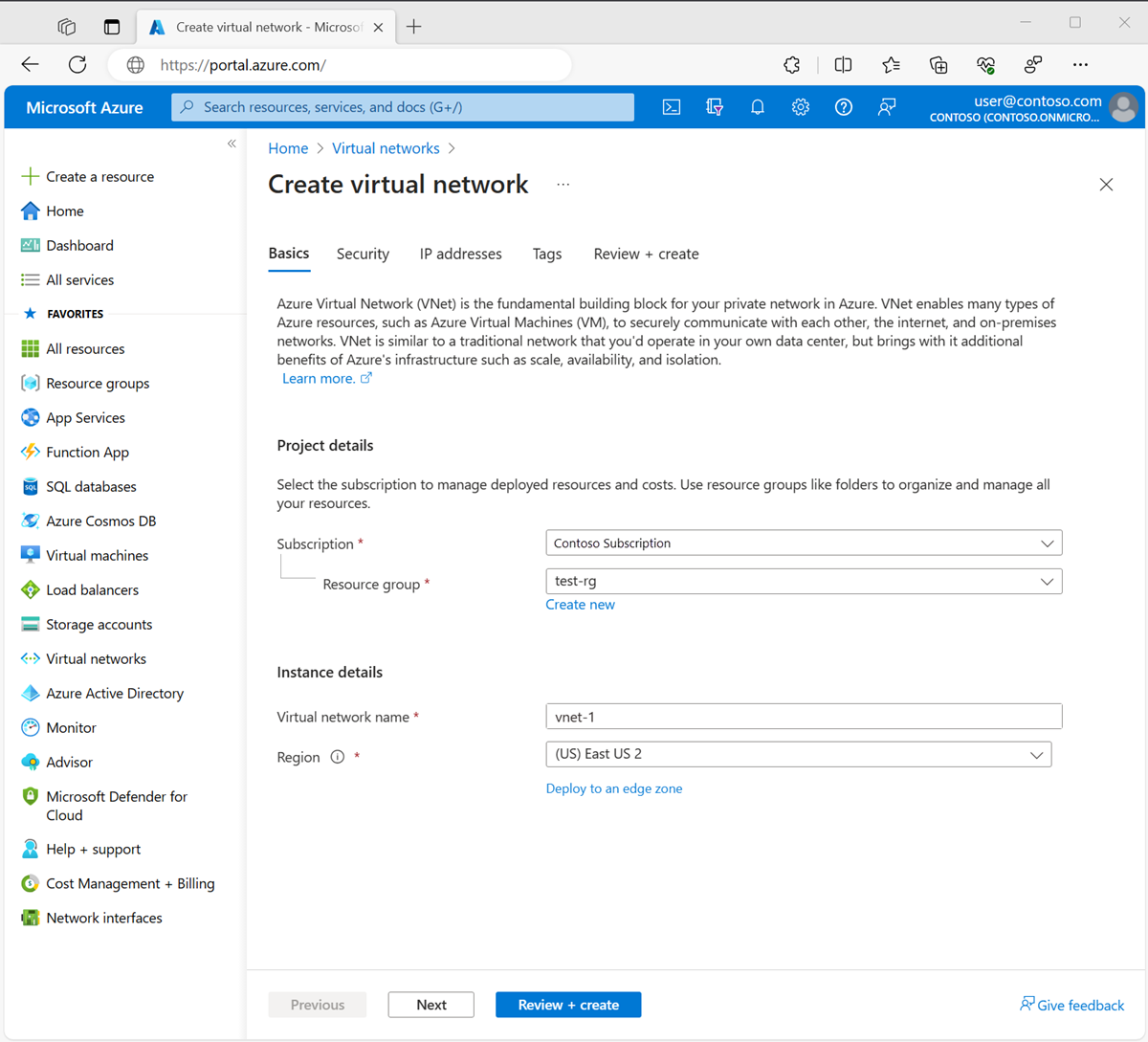
Výběrem možnosti Další přejděte na kartu Zabezpečení .
V části Azure Bastion na kartě Zabezpečení vyberte Povolit Službu Azure Bastion.
Azure Bastion používá váš prohlížeč k připojení k virtuálním počítačům ve virtuální síti přes secure shell (SSH) nebo protokol RDP (Remote Desktop Protocol) pomocí jejich privátních IP adres. Virtuální počítače nepotřebují veřejné IP adresy, klientský software ani speciální konfiguraci. Další informace o službě Azure Bastion najdete v tématu Azure Bastion.
Poznámka:
Hodinová cena začíná od okamžiku nasazení Bastionu bez ohledu na využití odchozích dat. Další informace najdete v tématu Ceny a skladové položky. Pokud bastion nasazujete jako součást kurzu nebo testu, doporučujeme tento prostředek po dokončení jeho použití odstranit.
Zadejte nebo vyberte následující informace ve službě Azure Bastion:
Nastavení Hodnota Název hostitele služby Azure Bastion Zadejte bastion. Veřejná IP adresa služby Azure Bastion Vyberte Vytvořit veřejnou IP adresu.
Do názvu zadejte public-ip-bastion .
Vyberte OK.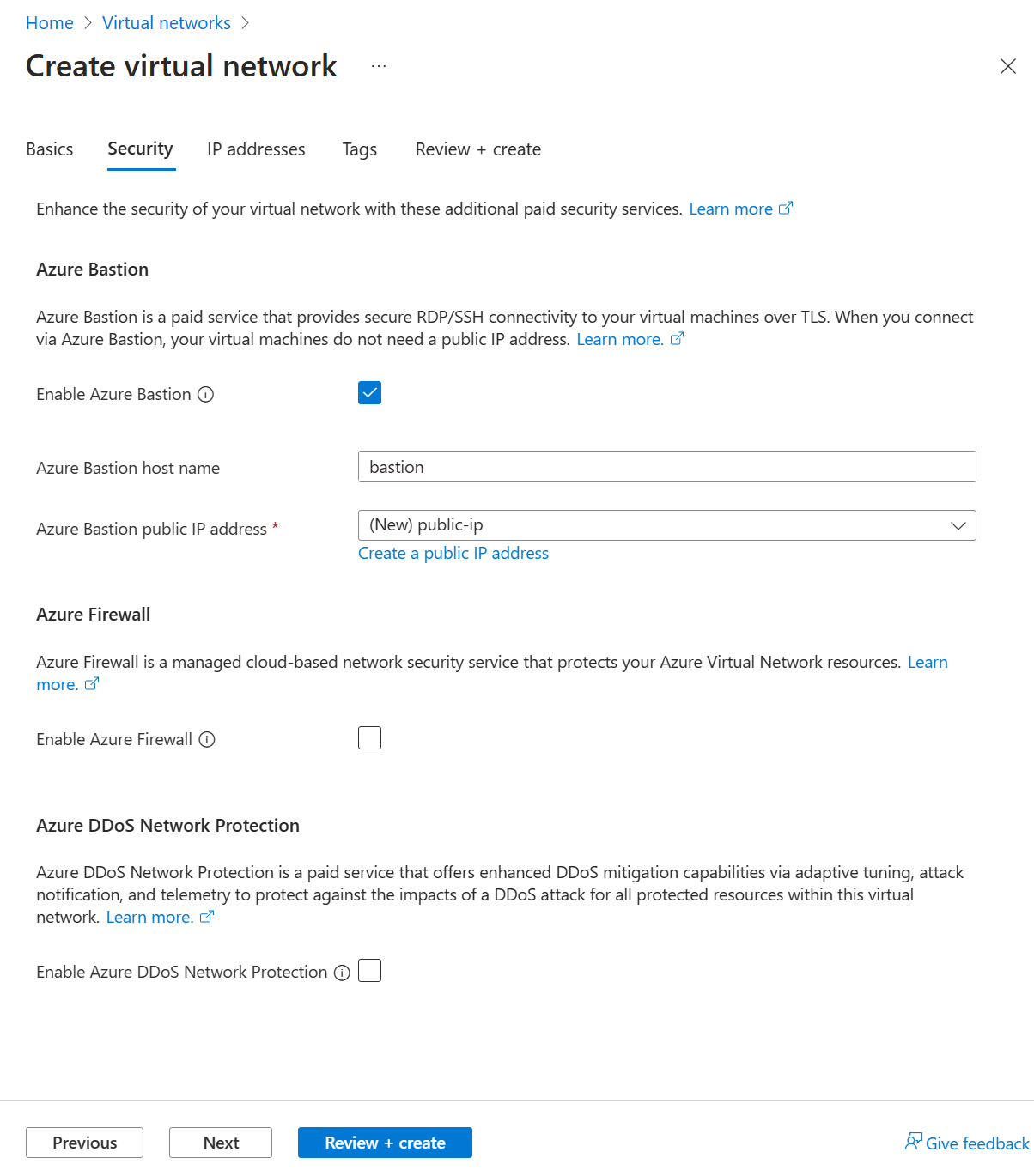
Výběrem možnosti Další přejděte na kartu IP adresy .
V poli Adresní prostor v Podsítích vyberte výchozí podsíť.
V části Upravit podsíť zadejte nebo vyberte následující informace:
Nastavení Hodnota Účel podsítě Ponechte výchozí Default. Název Zadejte subnet-1. IPv4 Rozsah adres IPv4 Ponechte výchozí hodnotu 10.0.0.0/16. Počáteční adresa Ponechte výchozí hodnotu 10.0.0.0. Velikost Ponechte výchozí hodnotu /24(256 adres). Zabezpečení brána NAT Vyberte nat-gateway. 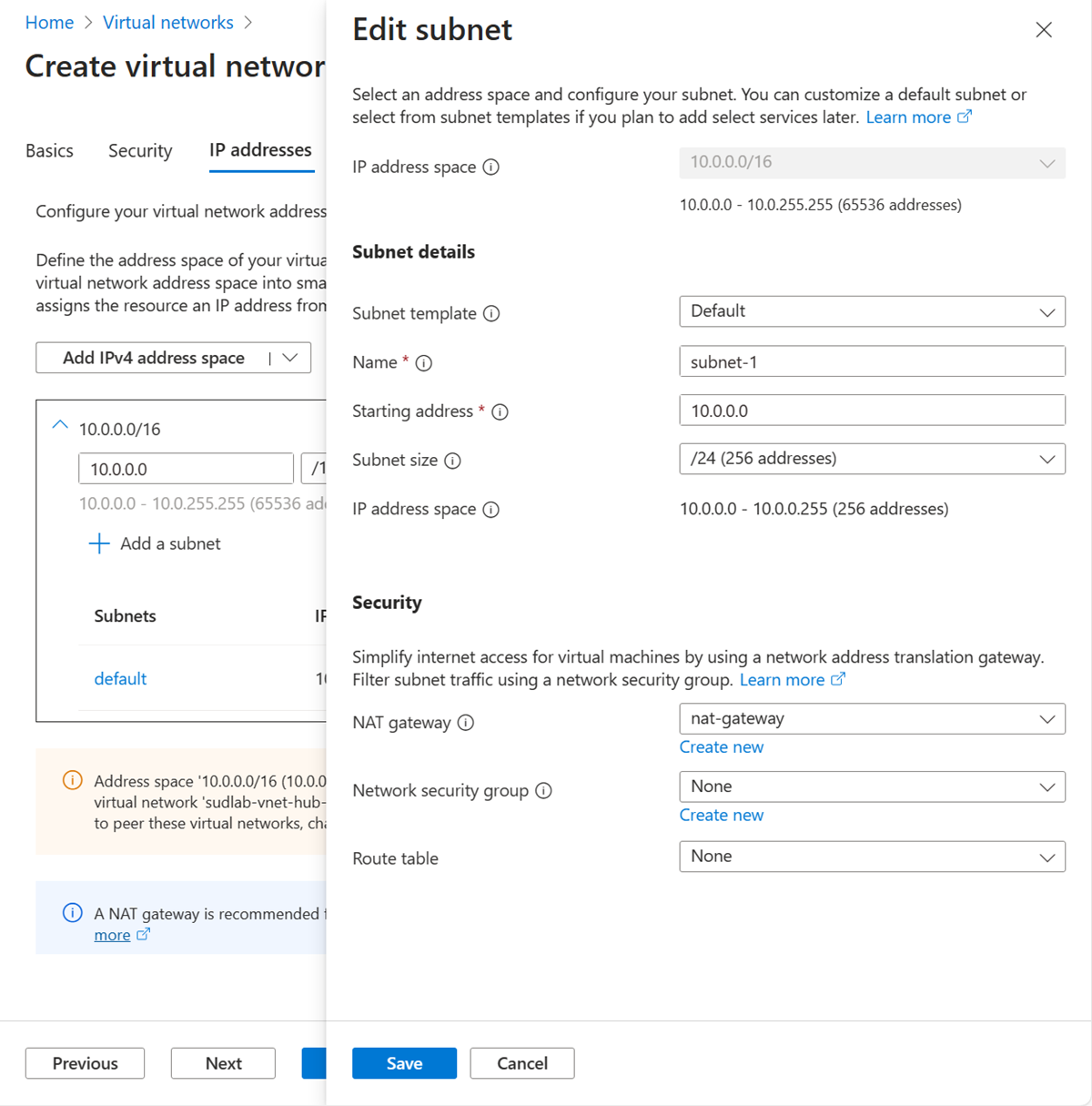
Vyberte Uložit.
Vyberte Zkontrolovat a vytvořit v dolní části obrazovky a po ověření vyberte Vytvořit.
Vytvoření testovacího virtuálního počítače
Následující postup vytvoří testovací virtuální počítač s názvem vm-1 ve virtuální síti.
Na portálu vyhledejte a vyberte Virtuální počítače.
Ve virtuálních počítačích vyberte + Vytvořit a pak virtuální počítač Azure.
Na kartě Základy v části Vytvořit virtuální počítač zadejte nebo vyberte následující informace:
Nastavení Hodnota Podrobnosti projektu Předplatné Vyberte své předplatné. Skupina zdrojů Vyberte test-rg. Podrobnosti o instanci Název virtuálního počítače Zadejte vm-1. Región Vyberte USA – východ 2. Možnosti dostupnosti Vyberte Žádná redundance infrastruktury není nutná. Typ zabezpečení Ponechte výchozí hodnotu Standard. Obrázek Vyberte Ubuntu Server 22.04 LTS - x64 Gen2. Architektura virtuálního počítače Ponechte výchozí hodnotu x64. Velikost Vyberte velikost. Účet správce Typ autentizace Vyberte heslo. Uživatelské jméno Zadejte azureuser. Heslo Zadejte heslo. Potvrdit heslo Zadejte znovu heslo. Pravidla portů pro příchozí spojení Veřejné příchozí porty Vyberte Žádné. V horní části stránky vyberte kartu Sítě.
Na kartě Sítě zadejte nebo vyberte následující informace:
Nastavení Hodnota Síťové rozhraní Virtuální síť Vyberte vnet-1. Podsíť Vyberte podsíť 1 (10.0.0.0/24). Veřejná IP adresa Vyberte Žádné. Skupina zabezpečení sítě NIC Vyberte Upřesnit. Konfigurace skupiny zabezpečení sítě Vyberte možnost Vytvořit novou.
Jako název zadejte nsg-1 .
Ponechte zbytek ve výchozím nastavení a vyberte OK.Zbývající nastavení ponechte ve výchozím nastavení a vyberte Zkontrolovat a vytvořit.
Zkontrolujte nastavení a vyberte Vytvořit.
Poznámka:
Virtuální počítače ve virtuální síti s hostitelem bastionu nepotřebují veřejné IP adresy. Bastion poskytuje veřejnou IP adresu a virtuální počítače používají privátní IP adresy ke komunikaci v síti. Veřejné IP adresy můžete odebrat z libovolného virtuálního počítače v hostovaných virtuálních sítích bastionu. Další informace najdete v tématu Odpojení veřejné IP adresy od virtuálního počítače Azure.
Poznámka:
Azure poskytuje výchozí odchozí IP adresu pro virtuální počítače, které nemají přiřazenou veřejnou IP adresu nebo jsou v back-endovém fondu interního základního nástroje pro vyrovnávání zatížení Azure. Výchozí mechanismus odchozích IP adres poskytuje odchozí IP adresu, která není konfigurovatelná.
Výchozí ip adresa odchozího přístupu je zakázaná, když dojde k jedné z následujících událostí:
- Virtuálnímu počítači se přiřadí veřejná IP adresa.
- Virtuální počítač je umístěn do back-end poolu standardního load balanceru s odchozími pravidly nebo bez nich.
- Prostředek Azure NAT Gateway je přiřazen k podsíti virtuálního počítače.
Virtuální počítače, které vytvoříte pomocí škálovacích sad virtuálních počítačů v flexibilním režimu orchestrace, nemají výchozí odchozí přístup.
Další informace o odchozích připojeních v Azure najdete v tématu Výchozí odchozí přístup v Azure a použití překladu zdrojových síťových adres (SNAT) pro odchozí připojení.
Testování služby NAT Gateway
V této části otestujete bránu NAT Gateway. Nejprve zjistíte veřejnou IP adresu služby NAT Gateway. Pak se připojíte k testovacímu virtuálnímu počítači a ověříte odchozí připojení přes veřejnou IP adresu služby NAT Gateway.
Do vyhledávacího pole v horní části portálu zadejte veřejnou IP adresu. Ve výsledcích hledání vyberte veřejné IP adresy .
Vyberte public-ip-nat.
Poznamenejte si veřejnou IP adresu:
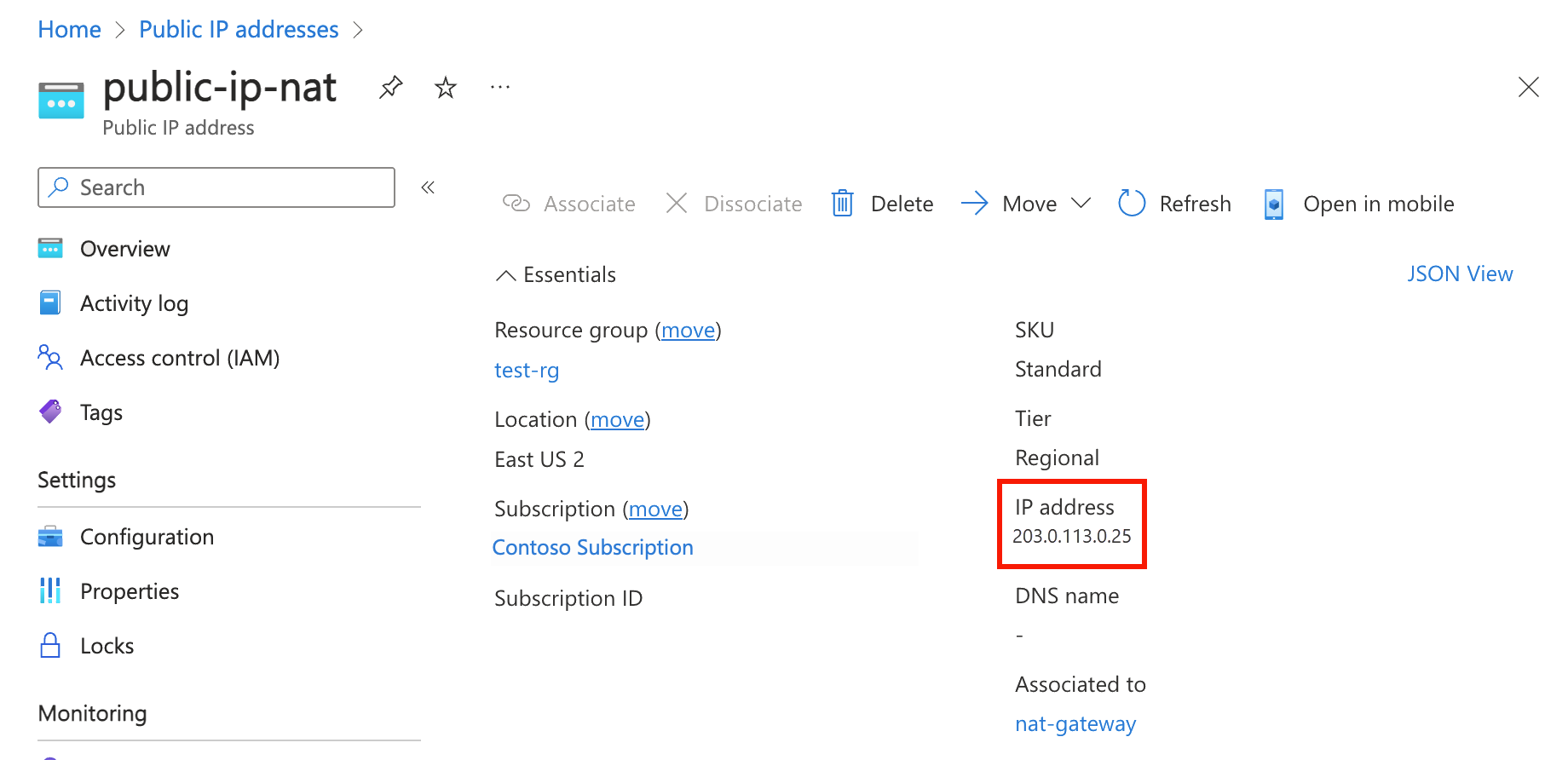
Do vyhledávacího pole v horní části portálu zadejte virtuální počítač. Ve výsledcích hledání vyberte virtuální počítače .
Vyberte vm-1.
Na stránce Přehled vyberte Připojit a pak vyberte kartu Bastion.
Vyberte Použít Bastion.
Zadejte uživatelské jméno a heslo zadané při vytváření virtuálního počítače. Vyberte Připojit.
Do příkazového řádku Bash zadejte následující příkaz:
curl ifconfig.meOvěřte, že IP adresa vrácená příkazem odpovídá veřejné IP adrese služby NAT Gateway.
azureuser@vm-1:~$ curl ifconfig.me 203.0.113.0.25
Vyčistěte zdroje
Po dokončení používání vytvořených prostředků můžete odstranit skupinu prostředků a všechny její prostředky.
Na webu Azure Portal vyhledejte a vyberte skupiny prostředků.
Na stránce Skupiny prostředků vyberte test-rg skupinu prostředků.
Na stránce test-rg vyberte Odstranit skupinu zdrojů.
Zadáním příkazu test-rg do pole Zadejte název skupiny prostředků potvrďte odstranění a pak vyberte Odstranit.
Další kroky
Další informace o službě Azure NAT Gateway najdete tady: